質問: Ubuntu または Kubuntu にログインしたときに、Firefox ブラウザー (または任意のアプリケーション) を自動的に開くにはどうすればよいですか?
答え: gnome では、この記事で説明されているように、「スタートアップ アプリケーションの設定」から直接 gnome-control-center (または) を使用してこれを行うことができます。
ステップ 1:Ubuntu の [スタートアップ アプリケーションの設定] に移動します
[システム] -> [設定] -> [スタートアップ アプリケーション] に移動すると、次のウィンドウが表示されます。
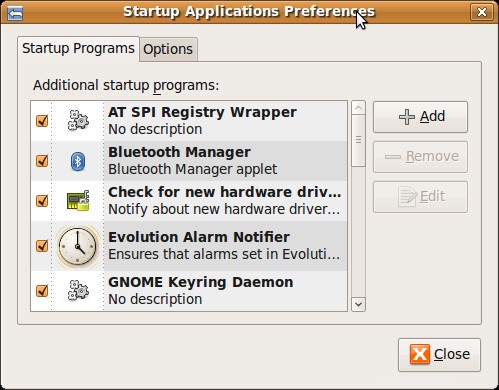
図:Ubuntu スタートアップ アプリケーションの設定
ステップ 2:スタートアップ プログラムを追加する
「追加」ボタンをクリックし、以下に示すように次の情報を入力します。この変更後にシステムを再起動すると、ログイン後に Firefox ブラウザが自動的に起動されます。
- 名前:プログラムの名前。たとえば、Firefox
- コマンド:実行する必要があるコマンド。この例では「firefox」です。 PATH が正しく設定されていない場合は、[参照] をクリックして、Firefox の実行可能ファイルを選択してください。
- コメント:わかりやすい情報を入力してください。
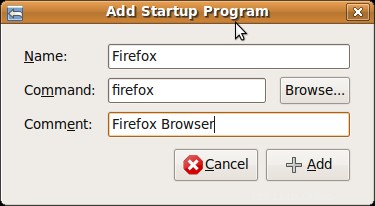
図:Ubuntu - スタートアップ プログラムの追加 (例:Firefox ブラウザー)